PDF được biết đến là kiểu định dạng file văn bản được sử dụng phổ biết nhất hiện nay. Đây là kiểu định dạng file gọn nhẹm, có tính bảo mật khá cao, có thể chuyển đổi dễ dàng từ file PDF sang định dạng khác và ngược lại một cách dễ dàng. Đặc biệt, bạn cũng có thể chuyển file PDF sang CAD rất dễ dàng. Sau đây, chúng tôi sẽ chia sẻ đến bạn 5 cách chuyển file PDF sang CAD đơn giản và hoàn toàn miễn phí.
Cách chuyển file PDF sang Cad bằng online
Để chuyển file PDF sang CAD bạn có thể thử một số cách chuyển đổi online sau đây.
Chuyển file PDF sang CAD thông qua trang CadSoftTool
Đây là trang web giúp chuyển đổi file PDF sang CAD online một cách dễ dàng và nhanh chóng mà vẫn giữ nguyên được nội dung của văn bản. Bạn có thể thực hiện theo các bước sau:
- Truy cập vào link https://cadsofttools.com/pdf-to-dwg-online/ rồi ấn nút Chọn tệp và tải file PDF lên. Lưu ý, dung lượng file không được quá 3MB, người dùng chỉ có thể chuyển đổi miễn phí 2 lần/ngày.
- Tiếp tục nhập địa chỉ email của bạn để trang web có thể gửi link tải file sau khi chuyển đổi thành công. Tiếp đó chọn nút Convert.
- Nếu màn hình hiện thông báo như hình dưới đây thì là chuyển đổi file thành công. Bạn cần vào email để lấy link tải file.
- Khi vào mail, chọn link DWG để tải file về máy.
- File sẽ được tải xuống dưới dạng file zip, bạn cần giải nén ra để sử dụng.
Sử dụng Autodwg để chuyển đổi file
- Truy cập vào link https://dwg.autodwg.com/ và ấn Chọn tệp để tải file PDF lên (dung lượng file không quá 2MB). Tiếp tục chọn phiên bản Autocad bạn muốn chuyển đổi.
- Nhập mã dược cung cấp rồi chọn Convert.
- Sau cùng chỉ cần chọn Dowload DWG để tải file là được.
Chuyển file PDF sang CAD bằng công cụ Zamzar
- Truy cập link https://www.zamzar.com/convert/pdf-to-dwg/ rồi chọn nút Choose để file PDF lên. Tiếp tục ấn Convert để chuyển đổi file.
- Sau đó bạn sẽ nhận được link tải file DWG, bạn chỉ cần chọn Downlod để tải file là được.
Sử dụng Cometdocs để chuyển đổi file
- Vào link https://www.cometdocs.com/file/manager. Tại giao diện chính, bạn kéo thả file PDF hoặc chọn Upload để tải file lên.
- Ấn vào cột Convert rồi kéo file PDF vào ô Convert. Khi danh sách định dạng file hiện lên bạn chọn to DWG.
- Chuyển đến mục nhập địa chỉ email để nhận link tải và ấn Convert là được.
- Bạn truy cập vào mail để lấy link tải file.
- Tại đây, bạn sẽ chọn Click here to download your file và tải file về. Link này sẽ có hiệu lực trong vòng 24h.
Sử dụng Any PDF to DWG Converter
- Bạn cần tải phần mềm Any PDF to DWG Converter về máy và cài đặt.
- Khi giao diện hiện ra, chọn Add PDF Files để tải file lên. Bạn có thể chuyển đổi cùng lúc nhiều file nhưng tối đa là 3 file nếu dùng bản miễn phí.
- Tại mục Options, chọn định dạng đầu ra tại Output File Type với file DWG và DXF; ở Output Folder chọn mục chứa file DWG đầu ra; tại Output File Version là chọn phiên bản AutoCAD.
- Bạn cũng có thể chỉnh thêm một số tùy chọn khác trong Option. Cuối cùng ấn Convert Now để chuyển đổi file.
- Nếu thông báo hiện như hình dưới là đã chuyển đổi thành công. Nếu muốn mở ngay thư mục thì chọn Yes.
Trên đây chúng tôi đã chia sẻ với bạn cách chuyển file PDF sang CAD rất đơn giản và miễn phí. Hy vọng các thông tin trong bài sẽ hữu ích với bạn.


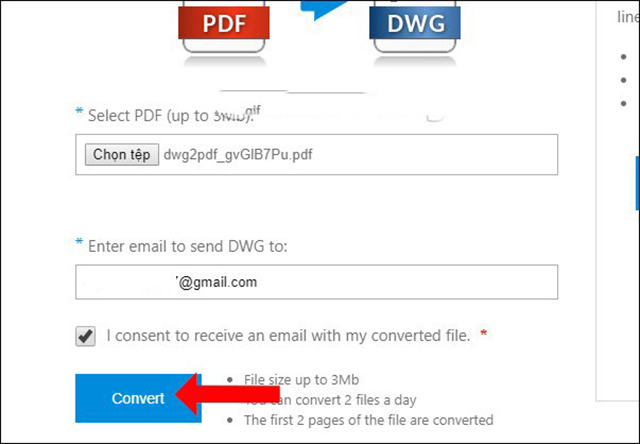
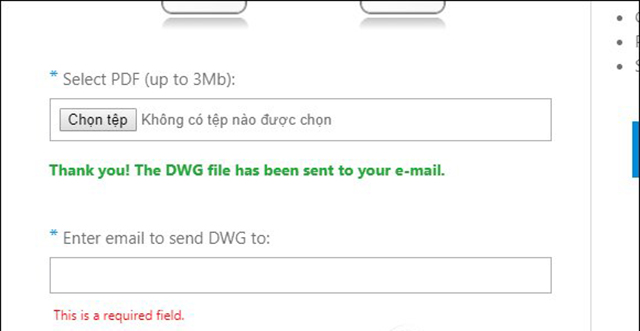
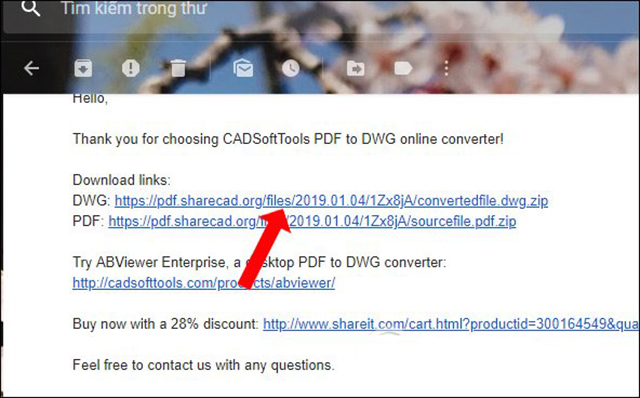
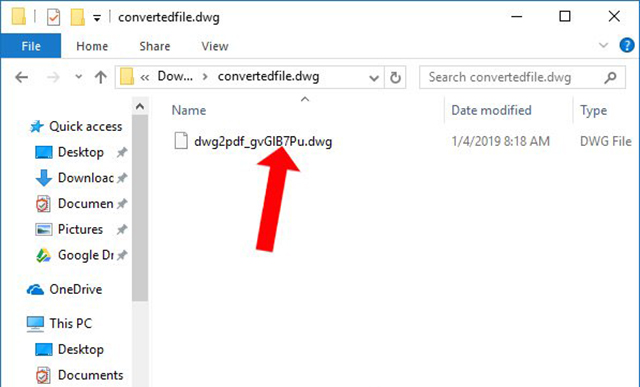
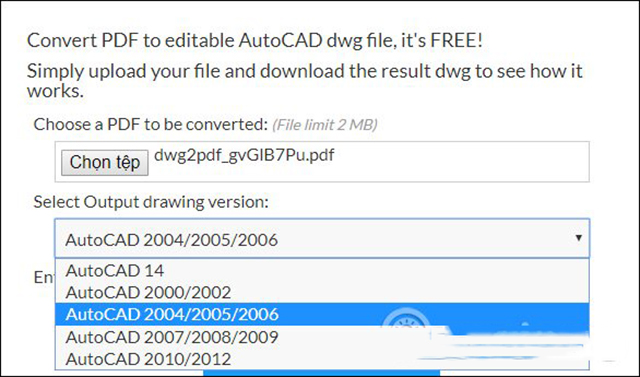
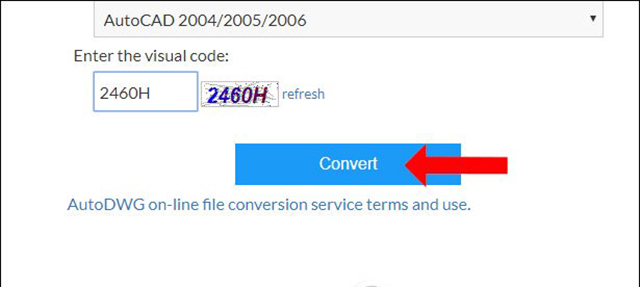
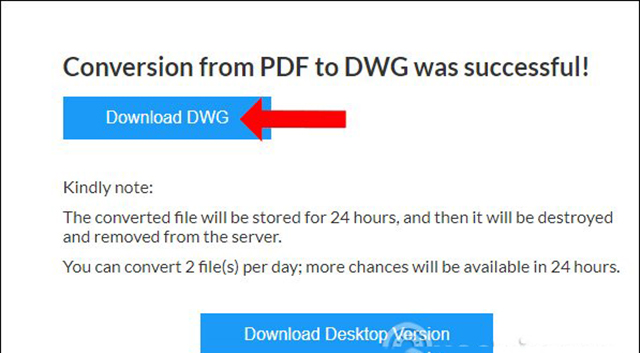
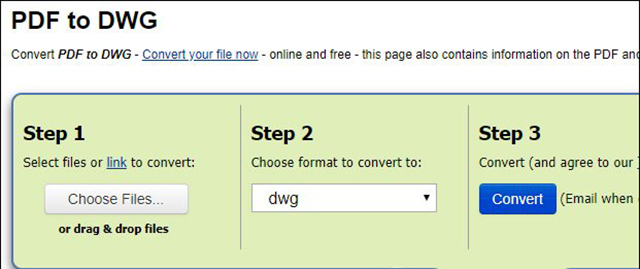
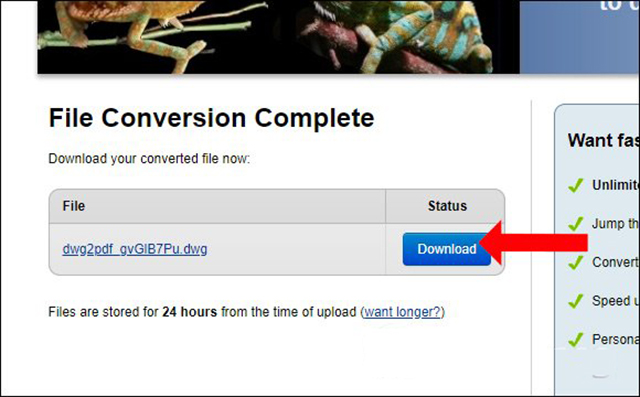
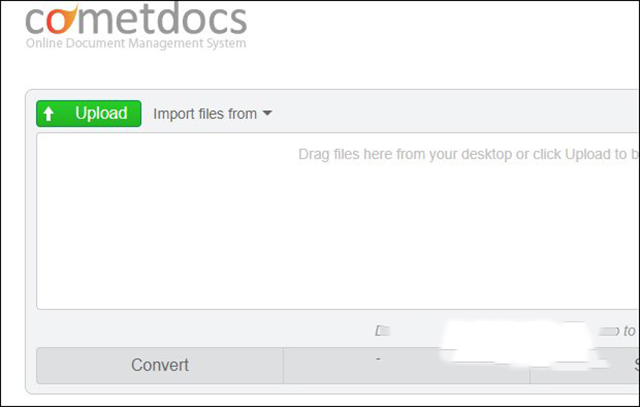
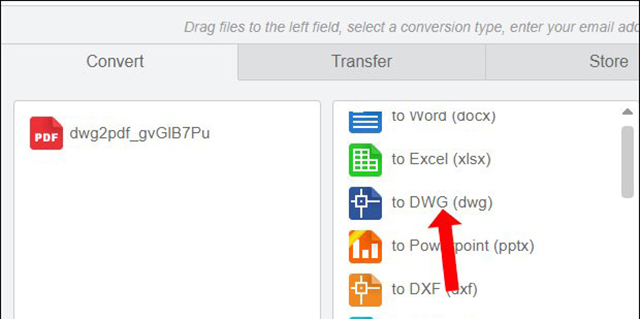
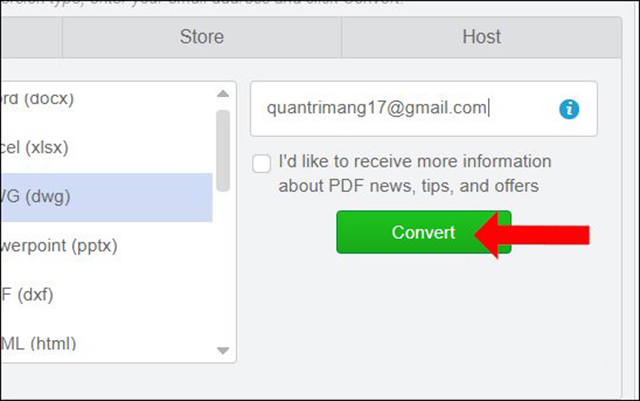
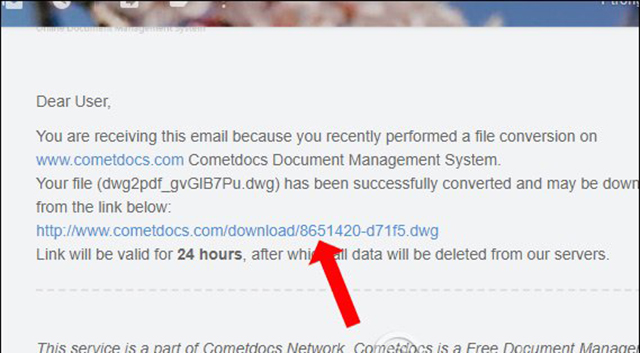
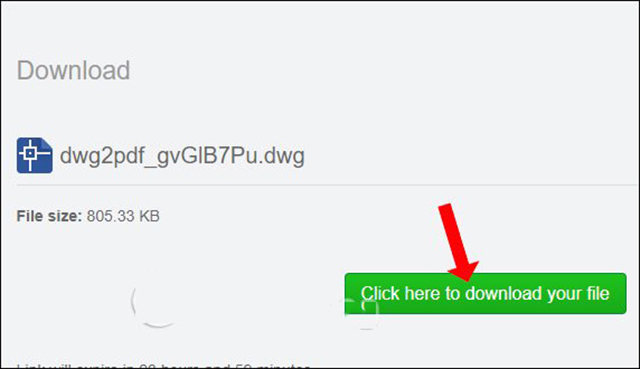
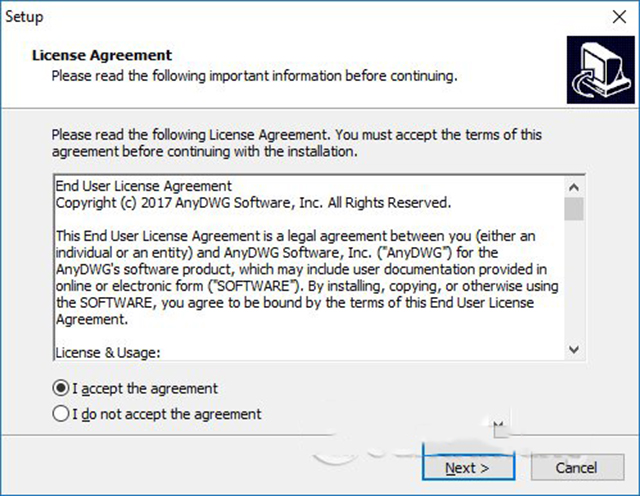
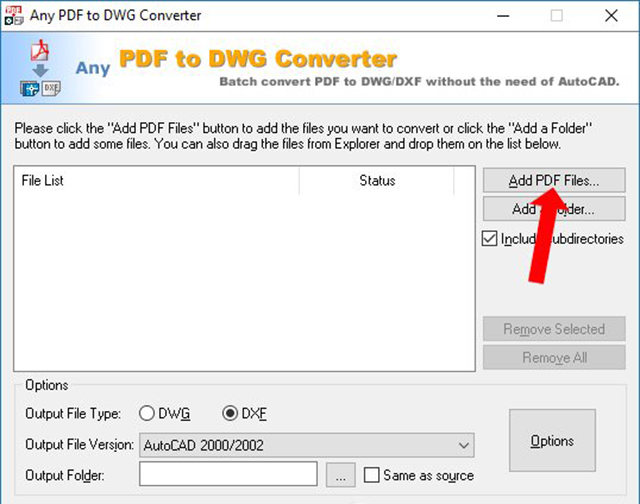
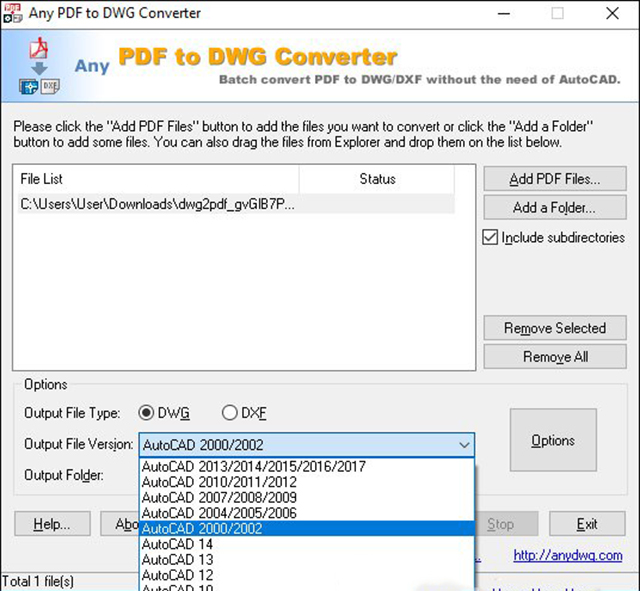
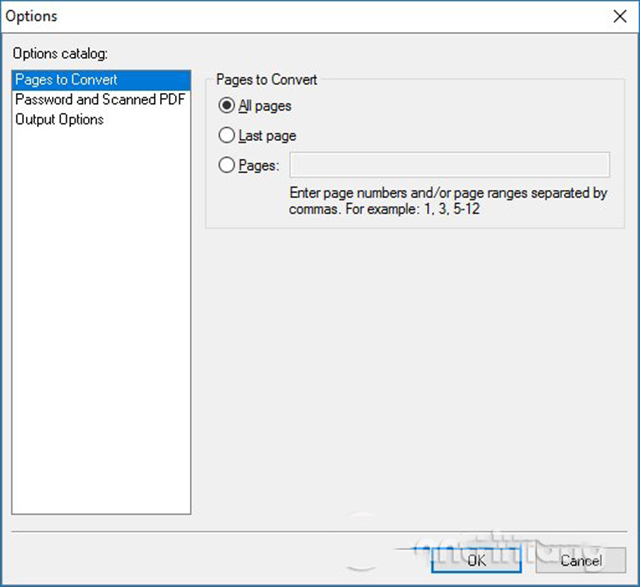
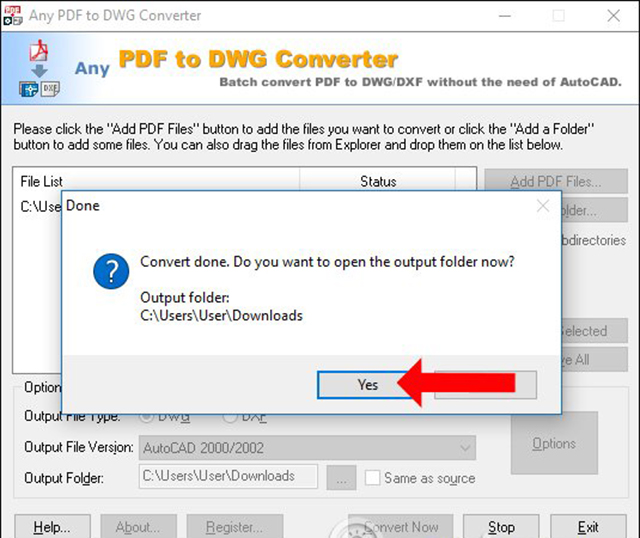








![50+ Đề thi học kì 2 Toán 11 năm 2022 mới nhất [Có đáp án]](https://seolalen.vn/wp-content/uploads/2022/09/de-thi-hoc-ky-2-lop-11-mon-toan-120x86.jpg)



